Vista de detall
En fer clic en algun registre de la llista de workspaces, s’accedeix als detalls del dispositiu. La interfície s'estructura en quatre seccions:
- Accions disponibles a la part superior
- Informació general
- Informació ampliada
- Informació específica segmentada en pestanyes a la part inferior
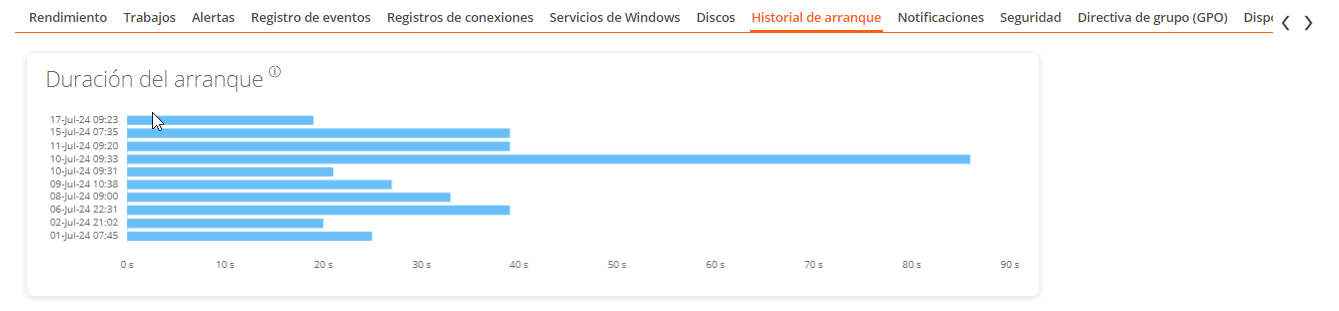
Accions disponibles
Des de la vista de detall d'un dispositiu és possible realitzar per al dispositiu actiu les mateixes accions que en la vista de llista. Això inclou:
- Execució de microserveis.
- Les accions incloses en el botó 'Operacions'.
Execució de microserveis
Des del botó '>-' és possible executar qualsevol microservei habilitats per a l'organització que tingui 'Sistema' com a context configurat. Això permet l' execució dels microserveis amb permisos administratius en els dispositius. Les accions d' habilitar, crear, modificar o eliminar microserveis es realitzen des de Portal.
Operacions
Si es fa clic en algun element de la vista de llista, s' accedeix a la vista de detall del dispositiu. Des d'aquí també es poden executar les mateixes 'Operacions' que en la vista de llista, a més de les operacions 'Editar' i 'Registre de seguiment de session Analyzer'.
Edita
Aquesta operació permet a l' usuari assignar un codi identificatiu a un workspace. És una funcionalitat molt útil per diferenciar el dispositiu en processos puntuals, com un inventari, per exemple. Per accedir a aquesta opció s'ha de fer clic a 'Operacions' -> 'Editar' -> 'Codi'. L'apartat 'Descripció' permet detallar a què fa referència el codi assignat.
Quan el codi i la descripció estiguin definits, seran visibles en el bloc d' informació general del dispositiu.
Registre de seguiment de session Analyzer
Els logs de FlexxAgent Analyzer poden ser configurats per incloure o no informació per nivells de criticitat. Des d''Operacions' -> 'Registre de seguiment de session Analyzer' es pot gestionar el canvi de nivell del log per a FlexxAgent Analyzer.
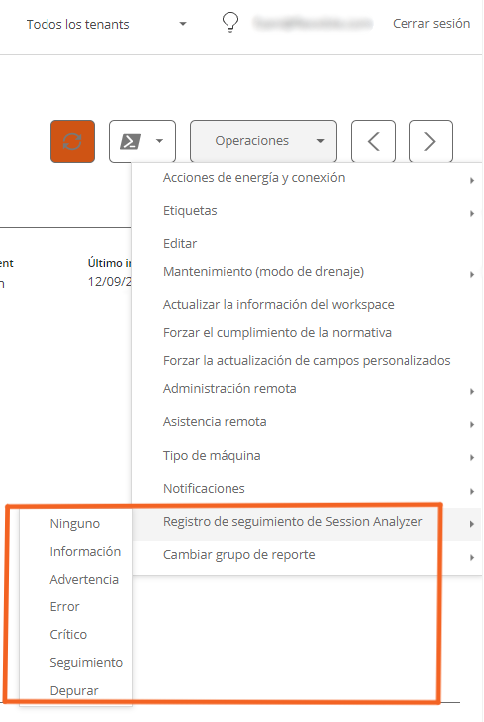
General
El bloc d' informació general del dispositiu conté:
- Nom: Hostname del dispositiu.
- Estat: Estat d'energia (encesa-apagat).
- Versió de FlexxAgent: Número de versió de FlexxClient.
- Estat de FlexxAgent: Estat d'execució de FlexxAgent (en execució - detingut).
- Data d'últim report de FlexxAgent: Data d'últim report rebut de FlexxAgent en el dispositiu.
- Tipus de connexió: Tipus de connexió utilitzada pel dispositiu (ethernet - sense fil).
- Subreu: Direccionament de la xarxa.
- Adreça MAC: Identificador de la MAC.
- Canvis a la xarxa: Indica si el dispositiu ha canviat la seva configuració de xarxa recentment.
- Nombre de sessions en el dispositiu: Nombre de sessions d'usuari establertes en el dispositiu en estat 'Connectada' o 'Desconnectada'.
- Últim usuari: Últim usuari connectat al dispositiu en format domini\compte.
- Connectat des de: Quan el dispositiu seleccionat és un VDI o similar, mostra el nom de l' endpoint des del qual s' accedeix al dispositiu virtual.
- Temps de connexió: Data de connexió.
- Domini: Domini al qual pertany el dispositiu.
- OU: Unitat organitzativa del domini en què resideix el compte del dispositiu.
Ampliada
El bloc d' informació ampliada del dispositiu conté:
- RAM**: Quantitat total de RAM.
- ** Nuclis**: Nombre de nuclis del processador.
- ** Adreça IP**: Adreça IP del dispositiu.
- ** OS**: Sistema operatiu.
- ** Sistema operatiu**: Versió del sistema operatiu.
- ** Compilació del SO**: Número de compilació del sistema operatiu.
- Temps d' activitat: Temps que el workspace ha estat executant-se des de l' última vegada que es va iniciar o reinició. És important tenir en compte que si l'inici ràpid (fastboot) està habilitat, el workspace només està apagat quan es reinicia.
- ** Temps d' inactivitat**: El temps transcorregut des que es va rebre l' últim esdeveniment d' entrada en la sessió d' usuari. Mostra 0 si l' usuari està utilitzant de forma efectiva qualsevol dispositiu d' entrada connectat al workspace.
- ** Última actualització de Windows**: Data d' última aplicació de pegats.
- Durada de l'última arrencada: Durada de l'arrencada (boot) de l'últim inici.
- ** Reinici pendent**: Determina si el dispositiu té un reinici pendent per aplicar actualitzacions.
Pestanyes
Les pestanyes de la part inferior mostren informació específica agrupada. S' inclouen les següents:
Sessions
Aquesta pestanya ofereix una vista de llista per a les sessions d'usuari establertes en el dispositiu, podent estar actives o inactives (usuari desconnectat).
Rendiment
Aquesta pestanya agrupa gràfiques dels principals comptadors de rendiment per a les últimes dues hores.
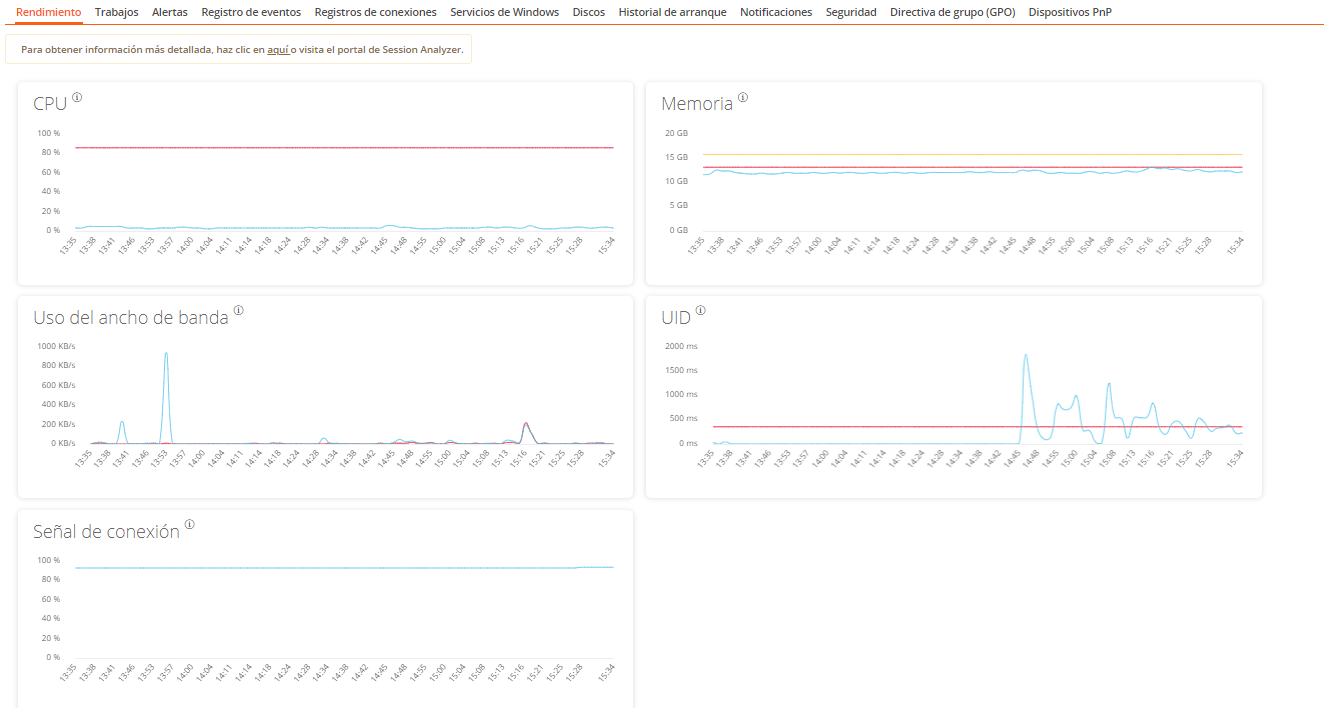 S' inclouen gràfiques per a:
S' inclouen gràfiques per a:
- ** CPU**: Percentatge d' ús del processador.
- ** Memòria**: Quantitat de memòria utilitzada i disponible.
- ** Ús de l' ample de banda**: Quantitat de trànsit entrant i sortint.
- ** UID**: El retard d' entrada de l' usuari, es refereix al lapse de temps entre el moment en què un usuari realitza una acció, com fer clic en un botó del mouse o pressionar una tecla, i el moment en què la resposta corresponent es mostra a la pantalla o s' executa.
- ** Senyal de connexió**: Quan el dispositiu es connecta mitjançant algun mètode sense fil, percentatge de recepció de senyal.
A la part superior de la pestanya, un link permet accedir directament a la vista de diagnòstic per al dispositiu actiu a Analyzer.
Treballs
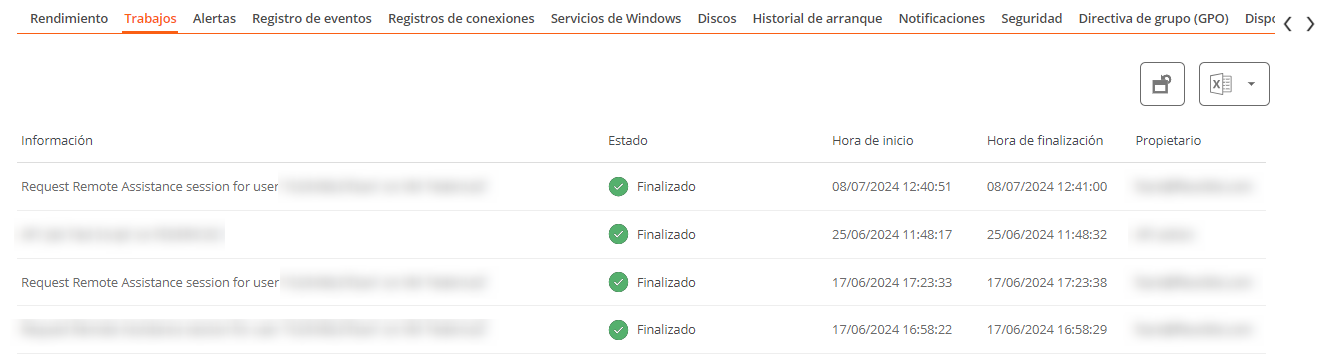 Totes les accions realitzades des de Workspaces en un o diversos dispositius són auditades a la cua de treballs. Aquesta pestanya permet consultar els treballs realitzats per al dispositiu actiu, sense necessitat d' anar a la secció de treballs.
Totes les accions realitzades des de Workspaces en un o diversos dispositius són auditades a la cua de treballs. Aquesta pestanya permet consultar els treballs realitzats per al dispositiu actiu, sense necessitat d' anar a la secció de treballs.
Alertes
Aquesta pestanya mostra una llista amb totes les alertes actives, sempre que n'hi hagi, per al dispositiu actiu.
Quan un dispositiu té una alerta activa, addicionalment es mostra un missatge a la part superior de la pantalla.

Registres d'esdeveniments
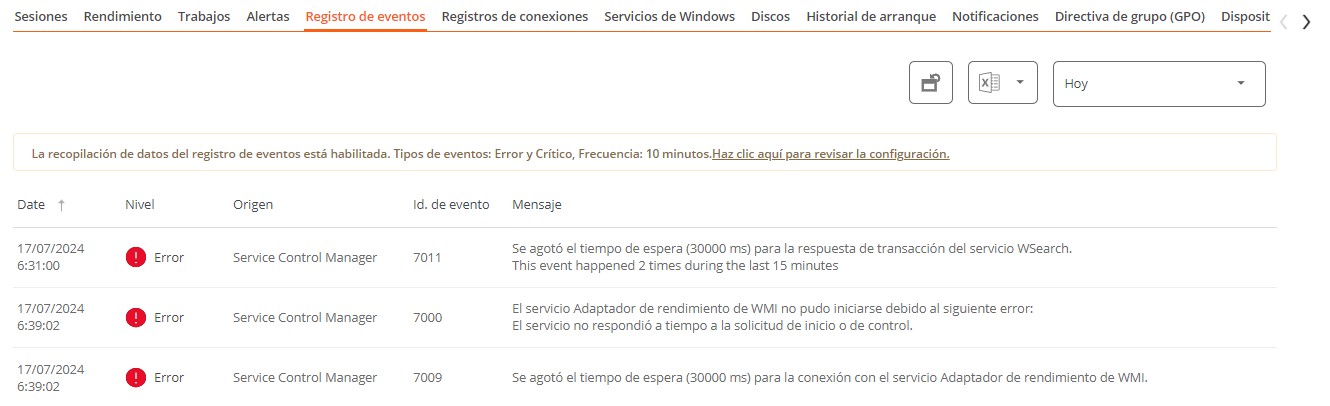 Aquesta pestanya presenta informació sobre els esdeveniments de log presents en el dispositiu, per defecte filtra els errors i només mostra aquells errors amb severitat 'Error' o 'Crític' i els obté des del dispositiu en intervals de 10 minuts.
Aquesta pestanya presenta informació sobre els esdeveniments de log presents en el dispositiu, per defecte filtra els errors i només mostra aquells errors amb severitat 'Error' o 'Crític' i els obté des del dispositiu en intervals de 10 minuts.
Mitjançant les opcions disponibles en els settings, es permet modificar el temps de mostreig o incloure esdeveniments específics mitjançant el seu ID.
Registre de connexions
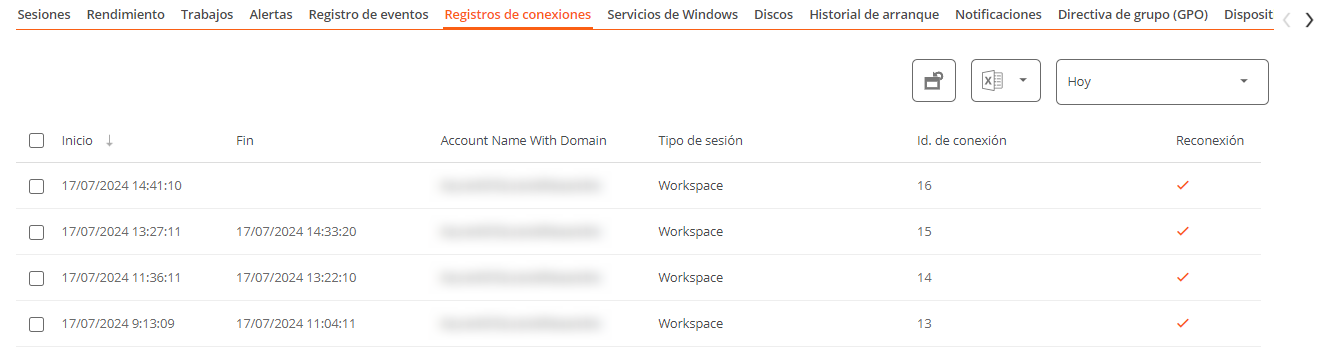 Aquesta pestanya conté informació de les connexions al dispositiu, és a dir cada vegada que un usuari inicia o reconnecta una sessió desconnectada.
Aquesta pestanya conté informació de les connexions al dispositiu, és a dir cada vegada que un usuari inicia o reconnecta una sessió desconnectada.
La data de fi de la sessió només s' informa per a les sessions desconnectades o tancades, mentre la sessió romangui activa la data de fi de sessió romandrà buida.
Serveis de Windows
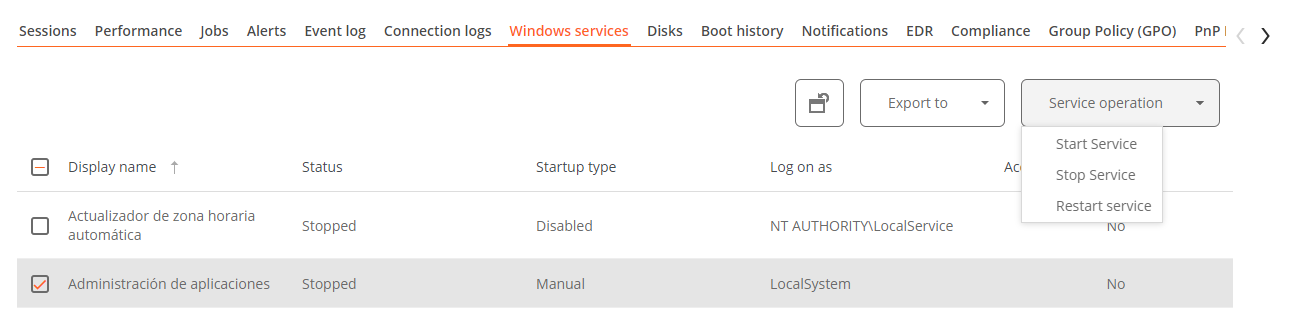 Aquesta pestanya permet veure l'estat dels serveis i executar operacions d'inici, reinici o parada de serveis Windows.
Aquesta pestanya permet veure l'estat dels serveis i executar operacions d'inici, reinici o parada de serveis Windows.
Discs
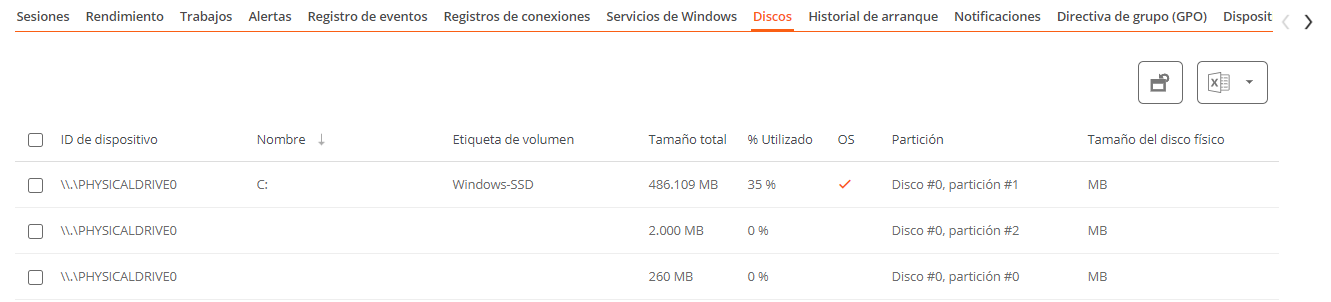 Aquesta pestanya ofereix una vista de llista amb totes les particions presents en tots els discos identificats en el sistema, així com estadístiques de la seva capacitat i nivells d' ocupació.
Aquesta pestanya ofereix una vista de llista amb totes les particions presents en tots els discos identificats en el sistema, així com estadístiques de la seva capacitat i nivells d' ocupació.
Historial de l'arrencada
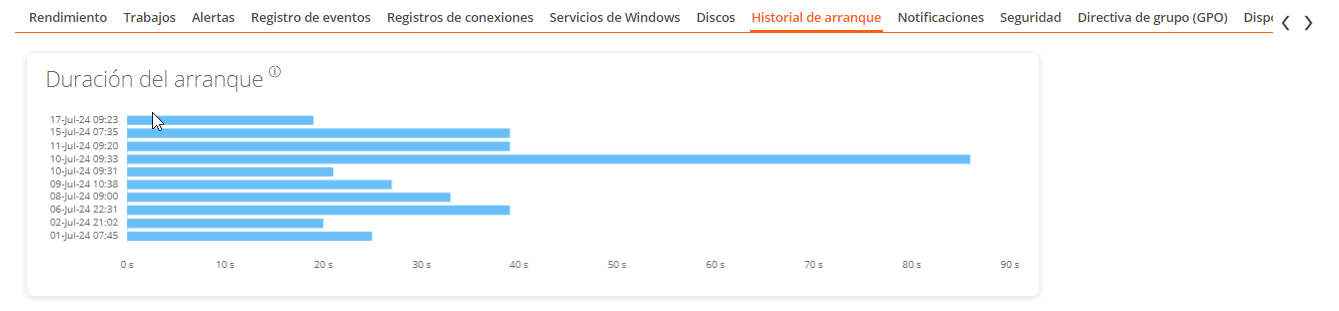 Aquesta pestanya permet veure una gràfica de registres històrics del temps ocupat en l'arrencada (boot) del dispositiu.
Aquesta pestanya permet veure una gràfica de registres històrics del temps ocupat en l'arrencada (boot) del dispositiu.
Notificacions
 Permet veure si el dispositiu té alguna notificació activa i la seva configuració. Quan hi ha notificacions actives, addicionalment es mostra un avís a la part superior de la pàgina.
Permet veure si el dispositiu té alguna notificació activa i la seva configuració. Quan hi ha notificacions actives, addicionalment es mostra un avís a la part superior de la pàgina.
Seguretat
FlexxAgent detectarà si un dispositiu té instal·lat Crowdstrike Falcon i mostrarà la informació a la pestanya 'EDR' de la vista de detalls del dispositiu. Ací es pot verificar la versió instal·lada, l'estat correcte o incorrecte de l'execució, així com l'ús de recursos de CPU i memòria que fa aquest.
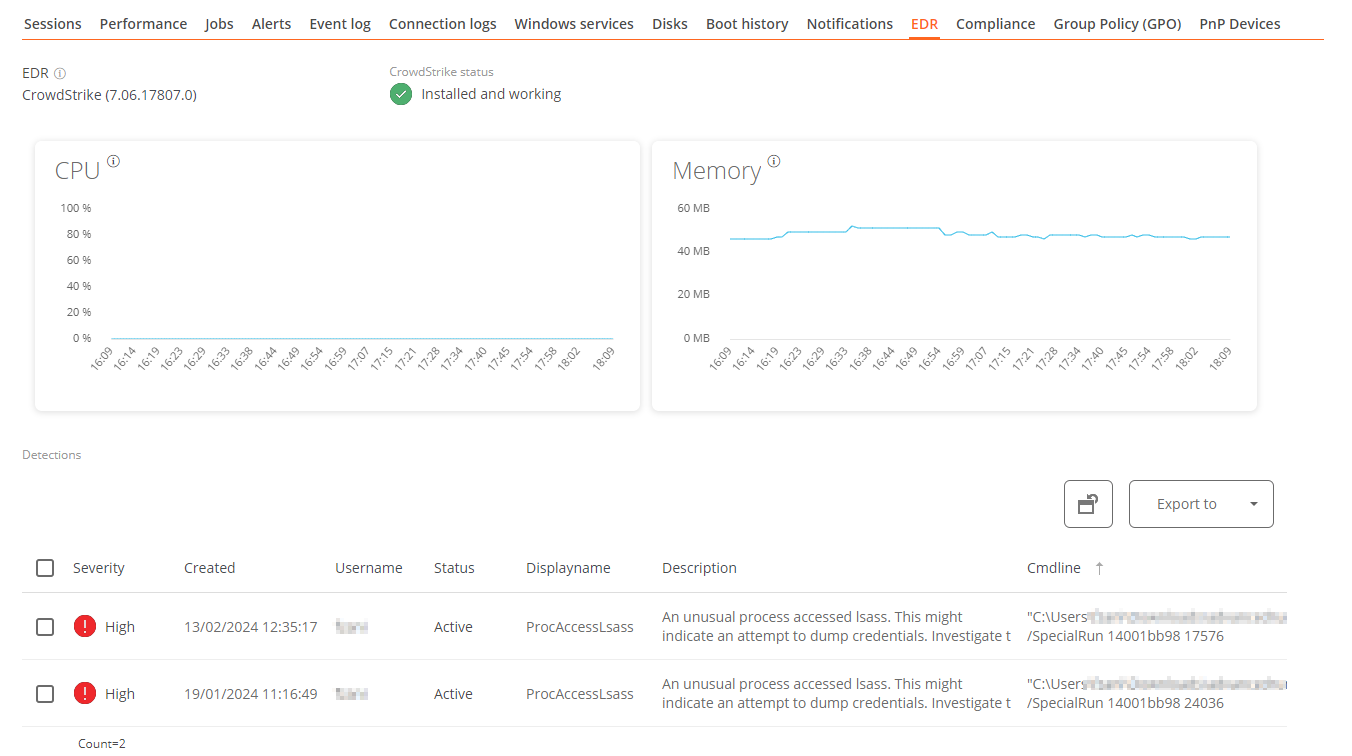
Compliment
 Permet veure l' estat de la política de compliment configurada per al dispositiu actiu. En les accions disponibles a la part superior, accedint al botó 'Operacions' hi ha l'acció 'Forçar el compliment de la normativa'per actualitzar aquest camp a demanda.
Permet veure l' estat de la política de compliment configurada per al dispositiu actiu. En les accions disponibles a la part superior, accedint al botó 'Operacions' hi ha l'acció 'Forçar el compliment de la normativa'per actualitzar aquest camp a demanda.
Política de grup (GPO)
Aquesta pestanya mostra informació de les polítiques de grup aplicades en el dispositiu actiu. Permet visualitzar els noms de les polítiques com l' hora de comprovació.
Dispositius PnP
Aquesta pestanya permet veure en la seva part superior els dispositius PnP que estan en estat d' error, que es pot deure al malfuncionament del maquinari o el driver o a una configuració incorrecta del dispositiu o el seu driver.
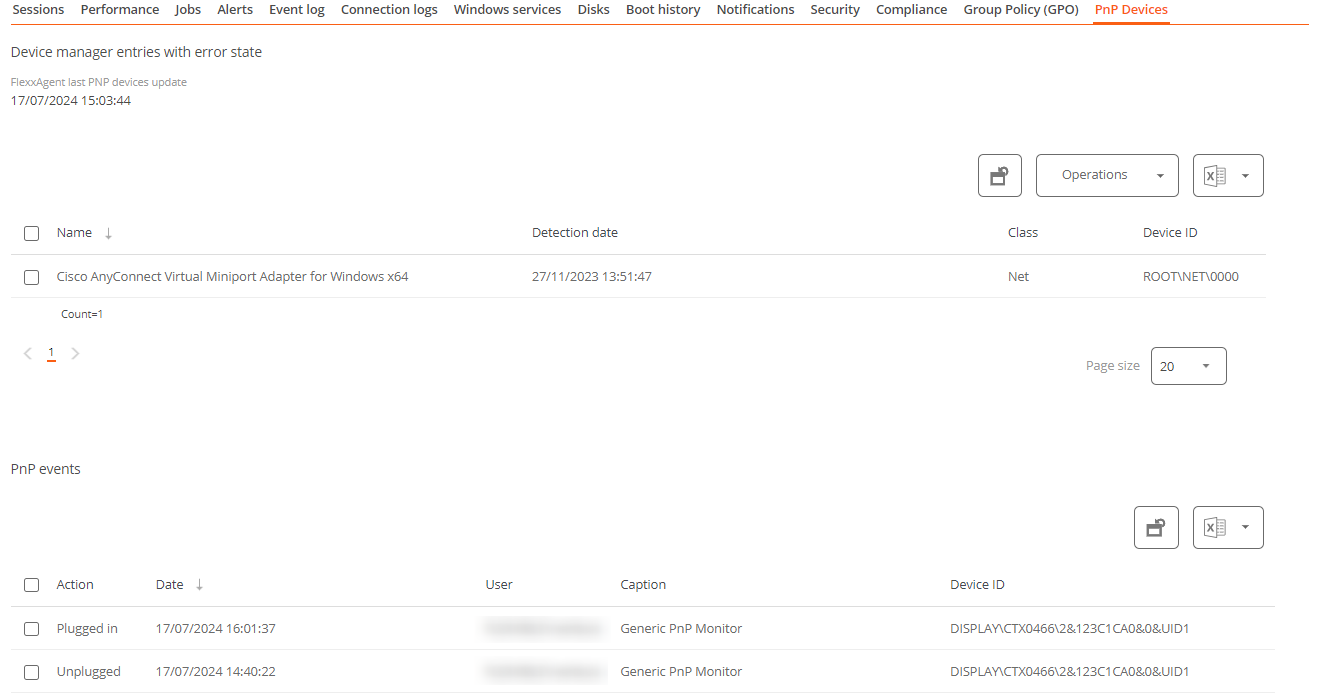 A la part inferior de la pestanya es registren tots els esdeveniments PnP. Cada vegada que un dispositiu perifèric és connectat o desconnectat es genera un registre en aquesta taula amb la informació del dispositiu.
A la part inferior de la pestanya es registren tots els esdeveniments PnP. Cada vegada que un dispositiu perifèric és connectat o desconnectat es genera un registre en aquesta taula amb la informació del dispositiu.